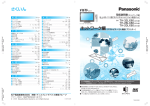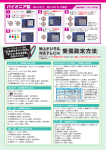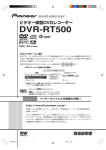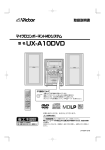Download TH-50/42/37PX500(Tナビ編) (8.87 MB/PDF)
Transcript
さくいん ティー ナ ビ 取扱説明書(T navi・プリンター 編) 英数字 ページ あ 行 ページ ■アドレス(URL) …………………………………… 5、31、34 ■アドレス入力制限 ………………………………………………………… 5 ■インデックス印刷 ……………………………………………………… 26 ■お好みページ ………………………………………………… 6、8、34 か 行 ページ ■画面キーボード方式 ………………………………………………… 14 ■漢字変換 …………………………………………………………… 12 ∼ 15 ■記号入力 …………………………………………………………… 13 ∼ 15 ■携帯電話(リモコン)方式 …………………………………… 12 ■ゲートウェイアドレス ……………………… 18、30、34 さ 行 ページ ■ハイパーリンク ………………………………………………… 10、34 ■ハブ………………………………………………… 16、23、30、35 ■プライマリ DNS ……………………………………………… 18、35 ■ブラウザ ………………………………………………………………………… 35 ■ブラウザ仕様 ……………………………………………………………… 35 ■ブラウザ制限 …………………………………………………………………… 5 ■ブラウザ設定 ……………………………………………………………… 20 ■プリンター設定 …………………………………………………………… 24 ■ブロードバンド …………………………………………… 2、3、35 ■ブロードバンドルーター …………………… 16、30、35 ■プロキシアドレス ……………………………………………………… 21 ■プロキシポート番号 ………………………………………………… 21 ■プロキシ設定 ……………………………………………………………… 20 ■プロバイダー …………… 2、16、19、20、31、32、35 ■変換方式 …………………………………………………………… 12 ∼ 15 ■便利機能 ……………………………………………………………… 5 ∼ 11 ■ポータルサイト …………………………………………………… 4、35 ■保存データを見る ……………………………………………………… 11 ま 行 ページ ■サブネットマスク …………………………………………… 18、34 ■シングル印刷 ……………………………………………………………… 26 ■スプリッター …………………………………………………… 16、34 ■セカンダリ DNS ……………………………………………… 18、35 ■セキュリティー ……………………………………………………………… 4 ■接続速度自動設定 ……………………………………………………… 18 ■接続速度設定 ……………………………………………………………… 18 ■接続テスト ………………………………………………………… 18、20 た 行 ■入力モード ……………………………………………………… 12 ∼ 15 ■入力文字一覧表 …………………………………………………………… 13 ■ネットワーク接続 ……………………………………………………… 16 ■ネットワーク設定 ……………………………………………………… 18 ■ネット操作パネル ………………………………………………………… 5 は 行 ページ ■文字の削除 ……………………………………………………… 12 ∼ 15 ■文字切換 ………………………………………………………………………… 12 ■文字入力 …………………………………………………………… 12 ∼ 15 ■文字入力設定 …………………………………………………… 12、14 や 行 TH-50PX500(50V 型) TH-42PX500(42V 型) TH-37PX500(37V 型) ■予測方式 ……………………………………………………………… 13、15 ■読込み状況 ……………………………………………………………………… 4 ページ 次 ●取扱説明書は、 50V 型 (TH-50PX500) と 42V 型 (TH-42PX500) と 37V 型(TH-37PX500)共用です。 ●この取扱説明書 (T navi・プリンター編) は、 T ナビとプリンター (別売) の使いかたと、 ご使用前の接続や設定のしかたについて説明しています。 ●「テレビ編」も、 よくお読みのうえ、 正しくお使いください。 松下電器産業株式会社 映像・ディスプレイデバイス事業グループ 〒 571 − 8504 大阪府門真市松生町 1 番 15 号 2005 品番 ページ ■端末情報送信 …………………………………………………………………… 4 ■通常方式 ……………………………………………………………… 12、14 ■データを保存 ……………………………………………………………… 10 ■ディレクトリ …………………………………………………… 10、34 ■電話回線 ……………………………………………………………… 17、32 C 地上・BS・110 度 CS デジタルハイビジョンプラズマテレビ ページ 地上・BS・110度CSデジタルハイビジョンプラズマテレビ 取扱説明書(T navi・プリンター 編) ■ 10BASE-T/100BASE-TX ………………………………… 16 ■ ADSL …………………………………………………………… 2、3、34 ■ ADSL モデム …………………………… 16、17、23、34 ■ DHCP ………………………………………………………………… 19、34 ■ DPOF 印刷 …………………………………………………………………… 26 ■ IP アドレス …………………………………………… 18、30、34 ■ MAC アドレス ………………………………………………… 16、34 ■ SD メモリーカード …………………………………………………… 10 ■ T ナビ ……………………………………………………………… 2、4、32 ■ T ナビ印刷 …………………………………………………………………… 28 ■ T ナビ終了 ……………………………………………………………………… 4 ■ URL …………………………………………………………… 5、31、34 な 行 Matsushita Electric Industrial Co., Ltd.(松下電器産業株式会社)All Rights Reserved. S0205-0 TQBA0436 旅行、映画、グルメ、出前、お天気、地図… 役に立つ情報がすぐに! T navi ティー ナ ビ もくじ テ ィ ー ナ ビ T navi とは… ●インターネットを利用して情報サービスが受けられる、 デジタルテレビの新しいしくみです。 ●T navi ボタンで簡単につながるホームページ (ポータルサイト) を入り口に、 テレビで安心して楽しめるコンテンツ (情報やデータ) を見ることができます。 ※パソコン用のホームページなど、 T ナビ用に作られていないホームページは正常に表示されない場合があり ます。 また、 有害な情報が含まれている場合もあります。 本機では、 T ナビのコンテンツ以外を表示させない ように設定することができます。 ( 5 ページ) ●T ナビ機能を使用するためには、 ブロードバンド ( 35 ページ) 環境が必要になります。 ■ T ナビの概要図 (ADSL での接続例) T ナビのコンテンツ(例) エンターテインメント Tナビ ポータル サイト プロバイダー (hi-hoなど) 回線業者 (NTTなど) グルメ・レシピ 地 図 ホーム ページ 本機 ホーム ページ パソコン インターネット ADSL モデム ブロード バンド ルーター 電話機 ADSL などのブロードバンド環境を お持ちのお客様へ ホームページを見てみよう ●ブロードバンドルーターまたはルーター 機能付き ADSL モデムをお使いの多く の場合には、 本機の 「LAN(10/100) 」 コ ネクターに接続して設定すると使えま す。 ●ブリッジ型 ADSL モデムをお使いのお 客様は、ブロードバンドルーター(別売) が必要です。 ●USB 接続の ADSL モデムをお使いの 場合などは、 ADSL 事業者にご相談くだ さい。 ●プロバイダーや回線業者、 モデム、 ブロー ドバンドルーターなどの組合せによって は、本機と接続できない場合や追加契約 などが必要になる場合があります。 ●FTTH(光ファイバー)や CATV を使用 したブロードバンド環境でもお使いい ただける場合があります。 ●ブロードバンド環境に関する最新の情 報は、http://panasonic.jp/support/ tnavi/をご参照ください。 ● T ナビの開始と終了 …………………………………… 4 ●「ネット操作パネル」について ………………… 5 ●アドレスを入力してホームページを見る … 5 ADSL などのブロードバンド環境を お持ちでないお客様へ ●携帯電話(リモコン) 方式 ………………………… 12 ●画面キーボード方式 ………………………………… 14 ●まずブロードバンド環境が必要です。プ ロバイダーおよび回線事業者と別途ご 契約(有料)をしていただく必要があり ます。 ●本機をお買い上げの販売店にご相談く ださい。 「お好みページ」を使う ●「お好みページ」に登録する ……………………… 6 ●「お好みページ」に登録したホームページを見る … 7 ●「お好みページ」を編集する ……………………… 8 ページ上のデータを保存する ●SDメモリーカードにページ上のデータを保存する … 10 ●保存したページや静止画を見る …………… 11 ●保存したデータを送信する …………………… 11 文字を入力する 接続・設定のしかた ●ネットワーク接続 ………………………………………… 16 ●ネットワーク設定 ………………………………………… 18 ●ブラウザ設定 ……………………………………………… 20 プリンター (別売)で印刷する ●ホームプリンターについて/プリンターの接続 … 22 ●プリンター設定 ………………………………………… 24 ●SDメモリーカードの静止画を印刷する … 26 ●T ナビやデータ放送の情報を印刷する … 28 必要なとき 保存 文字 入力 接続 設定 印刷 必要 ●メッセージ表示一覧 30 ● Q&A ……………………………………………………………… 32 ●用語解説 ……………………………………………………… 34 ●ブラウザ仕様 ……………………………………………… 35 ●さくいん ………………………………………………… 裏表紙 ……………………………… 2 お好み ページ ご注意 ●天災やシステム障害その他の事由 により、T ナビのコンテンツを表示 できない場合がありますので、あら かじめご了承ください。 ●T ナビのポータルサイトの利用条 件については、別途ポータルサイト にてご確認ください。 ●この取扱説明書のイラストや画面はイメージであり、実際とは異なる場合があります。 ホーム ページ なとき 3 ホームページを見てみよう T ナビの開始と終了 まず ご確認ください。 ●接続と設定はお済みです か? ( 16 ∼ 21 ページ) ●電源は入っていますか? 「T navi」 を押す 1 ●押すと、ポータルサイト画面に切り換わります。 ポータルサイトから 見たい項目を選び、 決定を押す 1 選んでいる項目が 黄色の枠で囲まれる を押す(ネット操作パネルを表示します) ホームページを見ているときに ●もう一度 を押すと消える 2 項目を選び、 決定を押す ▲ 選択/決定 ネット操作パネル 2 戻る 進む ▲ ▲ T ナビの開始 × 中止 更新 表示中の ページを 再読込み SD (ポータルサイトの画面イメージ例) を ページタイトル 繰り返し、 SD 見たい情報の SD カード内の ページの読込み状況 ホームページへ。 ページを見ているとき × 中止 更新 ホーム お好みページ Tナビトップ 1 つ前の 1 つ先の 読込み ページへ ページへ を中止 Tナビトップ 戻る 進む ▲ メニュー 1 2 「ネット操作パネル」 について ツール SD ホーム お好みページ ツール ● ホ ー ム ペ ー ジ を 見 て み よ う ポータル 「お好みページ」 アドレス入力時( 下記) サイトに を見るとき データを保存( 10 ページ) 7 ページ) 保存データを見る( 11 ページ) 戻るとき ( 印刷( 28 ページ) 1 と 2 ページのセキュリティー 通常 セキュリティーで保護 ●お使いの状況により、 ページを完全に読み込むまでに時間がかかることがあります。 ●ページに音声がある場合には本機ではモノラルで再生されます。 (再生できる種類は、仕様( 35 ページ))T ナビ時の音量を変化 させたいときは、 「音量補正」で調整する( テレビ編 62 ページ) 便利機能 ■ポータルサイトに戻るとき 3 を押す T ナビを終了するとき ● を押しても終了します。 (テレビ画面に戻る) ●端末情報には、郵便番号( テレビ編 96、110 ページで登録)や 端末の識別 ID(本機にあらかじめ組み込まれた番号)が含まれます。 お知らせ 4 ●文字の入力方法は( 12 ∼ 15 ページ) 印刷 http://○○○○.ne.jp/cominsoon/index.html 確定 4 「確定」 を選び、決定を押す アドレス (URL) ●T ナビのコンテンツ以外の一般のインターネットホームページは、 本機では正確に表示されない場合 があります。 また、 予期しない情報や有害な情報が含まれている場合もあります。 ●クレジットカードの番号や氏名などの個人情報を入力するときは、 そのページの提供者が信用できる かどうか十分注意してください。 を押す。 (端末情報送信の画面を表示) 2 画面の指示に従って、端末情報を送信する。 T ナビの終了 アドレスの入力 1 上記の「ネット操作パネル」から で 「ツール」 を選び、 決定を押す ●アドレス入力画面 アドレス 2 で「アドレス入力」を選び、 ツール機能 アドレスを入力してください。 アドレス入力 決定を押す Tnaviサイト以外は正常に表示されない場合や、 データを保存 予期しない情報・有害情報などを含む場合が 3 アドレス(URL)を入力する あります。 保存データを見る お知らせ 初めてお使いになるときは… 1 アドレスを入力してホームページを見る ●端末情報を送信しないと、 T ナビの機能の一部が使えません。 ●一度送信を行うと、2 回目以降は端末情報送信の画面は表示されません。 ●送信しなかった場合や郵便番号が正しくない場合、長期間ポータルサ イトを使用しなかった場合は、送信画面が表示されることがあります。 ■ T ナビのコンテンツのみ表示させたいときは (1) メニューボタンを押す。 (2) で 「システム設定」 を選び、 決定を押す。 (3) で 「制限項目設定」 を選び、 決定を押す。 (4) 暗証番号を入力する。 ( テレビ編 68 ページ) (5) で 「ブラウザ制限」 を選び、 で設定を選ぶ。 アドレス入力制限 T ナビのコンテンツ以外は暗証番号の入力が必要 すべて制限 T navi ボタンを押したときに暗証番号の入力が必要 無制限 制限なし(暗証番号の入力が不要) ■ホームページへの情報登 録についてのご注意 T ナビを使ってホームページ に登録した情報は、そのホー ムページのサーバーに登録さ れます。本機を譲渡または廃 棄される場合には、登録時の規 約などに従って、必ず登録情報 の消去を行ってください。 5 「お好みページ」を使う 1 1 登録したいホームページを 見ているときに 「便利機能」 を押す 「便利機能」 を押す 選択/決定 3 × 中止 更新 ホーム お好みページ 2 「お好みページ」 を選び、 決定を押す ツール 戻る 進む ▲ 2 「お好みページ」を選び、決定を押す 便利機能 ホームページを見ているときに ▲ ●今見ているホームページ を「お好みページ」に登録 すると、 次回からは簡単に 呼び出せます。 × 中止 更新 ホーム お好みページ ツール 「追加」 を選び、 決定を押す 編集 追加 ▲ ハイホー Panasonic TV Site 気に入ったホームページを 「お好みページ」に 登録した 松下電器 National/Nタウン CG壁紙ダウンロード AUROGRA 地球の歩き方 ワールドフォトラ ▲ 「お好みページ」 に登録する 3 タイトルを選び、 決定を押す お好みページ 編集 追加 ハイホー Panasonic TV Site ホームページ を見る 松下電器 National/Nタウン CG壁紙ダウンロード AUROGRA 地球の歩き方 ワールドフォトラ 4 ▲ ▲ お好みページ ● ﹁ お 好 み ペ ー ジ ﹂ を 使 う 左ページで登録した ページのタイトルを 表示。 選んだページが表示される 「確認」 を選び、 決定を押す タイトル:○○○○○○ URL :http:○○○○○○○○○○○○○ をお好みページに登録しました。 確認 ■「お好みページ」を編集したいときは を押し、8 ページ手順 2 へ。 編集 お知らせ ●「お好みページ」一覧に登録したホームページが、提供者の都合により なくなったり、 アドレスが変更された場合には、 表示できません。 お知らせ ●「お好みページ」の登録は、 20 件までです。 手順 2 で 「これ以上登録できません」 と表示さ れたら、 「編集」 を選び決定ボタンを押して、 不 要な「お好みページ」を削除してください。 ( 8 ページ手順 3) 6 7 「お好みページ」を編集する 1 ホームページを見ているときに 「便利機能」 を押す 2 「お好みページ」 を削除する 5 番組ナビ http://○○○○.○○○○.ne.jp/cominsoon... URL × 中止 更新 ホーム お好みページ 確認画面で「はい」を選び、 決定を押す 編集中止 ●一覧に戻る。 (ご確認ください) ●確認したら を押す。 ツール 5 「タイトル」 を選ぶ お好みページ 編集 タイトル ▲ ハイホー 松下電器 National/Nタウン CG壁紙ダウンロード AUROGRA ▲ 地球の歩き方 ワールドフォトラ 一覧に表示される 「お好みページ」 のタイトルを 変更する 6 タイトル Tナビ テレビ情報 削除 編集中止 「更新」を選び、 決定を押す タイトル テレビ情報 http://○○○○.○○○○.ne.jp/cominsoon... URL 削除や変更したい「タイトル」を 選び、便利機能ボタンを押す データ放送 編集中止 http://○○○○.○○○○.ne.jp/cominsoon... URL 更新 Tナビ 削除 (例:「テレビ情報」 に変えるとき) タイトルを変更する 更新 7 ハイホー… http://○○○○.○○○○.ne.jp/cominsoon... URL 更新 追加 Panasonic TV Site 4 削除 6 (黄ボタン) を押すと、 下の項目へ移動します。 「編集」 を選び、 決定を押す 便利 機能 ハイホー… ●画面キーボードが表示されたときは、 青、黄ボタン 3 タイトル 更新 「お好みページ」を選び、決定を押す 選択/決定 「削除」を選び、 決定を押す 削除 ●元のタイトルを削除して、 新しいタイトルを入力する。 ●文字の入力方法は ( 8 12 ∼ 15 ページ) 確認画面で「はい」を選び、 決定を押す ● ﹁ お 好 み ペ ー ジ ﹂ を 編 集 す る 編集中止 変更を途中で止めるときに選ぶ ●一覧に戻る。 (ご確認ください) ●確認したら を押す。 データ放送 タイトル/アドレス 1 ハイホー http://○○○○.○○○○.ne.jp/cominsoon/index.html 2 Panasonic TV Site http://○○○○○○○○○.co.jp/products/tv/pdp/downloadflash.ht... 3 5 松下電器 National/Nタウン 上段:タイトル 下段: URL を押して、 「URL」 を選ぶ タイトル URL 更新 ●「データ放送」になっているときは、 青ボタンを押して「T ナビ」に戻す。 (右ページへ続く) テレビ放送の画面から操作するときは タイトルや URL の変更 8 戻る (1) を押す。 (2) で「メール/情報」を選び、 決定を押す。 (3) で「お好みページ」を選び、 決定を押す。 (4) 上記の手順 4 を行う。 「お好みページ」 のアドレス (URL)を 変更する ハイホー… http://○○○○.○○○○.ne.jp/cominsoon... 削除 編集中止 ●画面キーボードが表示されたときは、 (黄ボタン) を押して選ぶ。 6 7 アドレス (URL) を変更する ●元のアドレスを削除して、新しいアドレスを入力する。 ●文字の入力方法は( 12 ∼ 15 ページ) 8 確認画面で「はい」を選び、 決定を押す 「更新」を選び、 決定を押す ●一覧に戻る。 (ご確認ください) ●確認したら を押す。 9 SD メモリー カードに ページ上のデータを保存する 1 2 ●本機能は、将来の T ナビ サービスで提供予定の静 止画像データなどを SD メモリーカードに保存す るためのものです。 ●見たままの形で保存する ことはできません。 詳しくは、T ナビポータ ルサイトのヘルプをご 参照ください。 選択/決定 便利機能 黄ボタン SD メモリーカードに ページ上の データを 保存する 見たままの形で 保存することは できません ( ●用語解説 ( ホームページを見ているときに ●選んでいる項目が黄色の 枠で囲まれる。 ●選んでいる項目のハイパー リンク先が保存の対象です。 3 10 4 ( アドレス入力画面 5 ページ) で、 以下の操作を行う 1 文字入力方式が 「リモコンボタン」 の場合は決定を押す。 画面キーボードを表示されている場合は (黄ボタン) を押す。 2 「確定」を選び決定を押す。 ●ディレクトリ名が分からないときは、 アドレス入力画面で「file:///」 のみ 入力すると、 順に画面上でディレクトリを確認できます。 ●ファイル名まで入力し決定を押すと、 そのファイルが開きます。 (例: file:///imexport/index.html) データを保存 印刷 ディレクトリ名 5 「このディレクトリに保存」を 選び、 決定を押す ●表示例(file:///imexport/) ▲ 1つ上のディレクトリへ image date 2003/07/04 739 2003/07/04 18402 947 2075 recipe0113.htm 2003/06/04 2003/01/13 recipe0222.htm recipe1117.htm 2003/02/22 2002/11/17 1837 1906 sea.jpg 2003/05/16 868402 ●他の「ディレクトリ」に保存するときは、 1 で「ディレクトリ」を選んで、決定 ボタンを押す。 2 データ保存のため、 決定を押す。 ディレクトリ名や ファイル名の入力 印刷 保存データを見る ファイル お知らせ データを保存 アドレス入力 ディレクトリ アドレス入力 保存データを見る ツール機能 guidemap.gif guidemap.htm index.html ツール ツール機能 SD メモリーカードに 保存した このディレクトリに保存 お願い 3 ページや静止 画像を見る ▲ ホームページを見ているときに 「保存データを見る」 を選び、 決定を押す 「データを保存」 を選び、 決定を押す 5 SD メモリーカードを挿入する お好みページ 「便利機能」 を押し、 「ツール」を 選び決定を押す 4 見る 「便利機能」 を押し、 「ツール」を選び、決定を押す 保存したい項目を選ぶ 34 ページ) ●メモリーカードボタ ンを押すと、T ナビ を終了しますので、 ご注意ください。 1 2 SD メモリーカードを挿入する ツール ) 保存した ページや 静止画を ●SD メモリーカード使用中は、 電源を切ったり、 SD メモ リーカードを抜かないでください。 SD メモリーカード のデータが破壊されることがあります。 ●黄色の枠で囲まれた表示内容がそのまま保存されるのではなく、 ハイパーリンク先のデータ(ページや画像)が保存されます。 リンク先がページの場合、全体を保存することはできません。 SD メモリーカードに 保存した データを 送信する お願い お知らせ ファイル名 一覧から見たいファイルを選び、 決定を押す ●表示例 ▲ ▲ 1つ上のディレクトリへ image date guidemap.gif guidemap.htm index.html 2003/07/04 739 2003/07/04 2003/06/04 18402 947 mountain.jpg recipe0113.htm 2003/08/11 2003/01/13 929574 2075 recipe0222.htm recipe0420.htm 2003/02/22 2003/04/20 1837 2983 ■ T ナビのページで、 データの送信を要求されたとき SD メモリーカードを挿入する 送信するファイルを選び、 決定を押す ●● S保 D存 メし モた リペ ーー カジ ーや ド静 に止 ペ画 ーを ジ見 上る の デ ー タ を 保 存 す る ●T ナビのページ上の説明に従って操作すると、ページを提供しているサイトに データが送られます。送るデータと相手先を確認の上、操作してください。 ●SD メモリーカードのデータの削除はパソコンなどで行ってください。 ●一度表示したデータは、 「お好みページ」に登録することもできます。 ( 6 ページ) (SD メモリーカードが入っていないと呼び出せません) ●SD メモリーカードから表示できるデータは、HTMLファイルおよび画像ファイル(JPEG、PNG、GIF)です。 ●50 万画素を超える画像や、参照データのない HTML ファイルなどは表示できないことがあり ます。デジタルカメラなどの画像を見るときは、テレビ編 82 ページの操作を行ってください。 11 文字を入力する 携帯電話(リモコン)方式で 選択/決定 1 を押す。 2 で「システム設定」を選び、 決定を押す。 3 で「文字入力設定」を選び、 決定を押す。 4 で「入力方法」を選び、 で 「リモコンボタン」 を選ぶ。 文字入力設定 戻る リモコンボタン 入力方法 変換方式 通常方式 「リモコンボタン」にする ▲ メニュー 入力モード ボタン ▲ 文字削除 リモコンボタンでの入力文字一覧表 文字入力方法を「リモコンボタン」にする ▲ ●リモコンの数字ボタンを 使って、 携帯電話と同じ ような操作で入力します。 1 文字の入力で変換候補を 表示したいとき→「予測方式」 (終わったら 押す) ■文字入力欄で、 入力位置にカーソルが表示されると、 文字が 入力できます。 1 変換 文字 切換 2 入力モードを選び、 決定を押す か カ 英 数 な ナ 数 字 選択中 ●押すたびに切り換わる。 ●漢字を入力するときは 「かな」を選ぶ。 ●入力欄の状況により、選択できる入力モードが制 限される場合があります。 (例:英数と数字のみ) 例:「えいが」と入力するとき えいが 3 ゛ ( 漢字に変換しないときは 漢字に変換するときは ●変換したい漢字が 出るまで押す。 ●入力文字一覧表をご覧く ださい。 ( 右ページ) え け せ て ね へ め ゃ れ ! ゎ ●ボタンを押すたびに、 表の順に文字が変わります。 (例:「い」 を入力するときは を 2 回押す) 未確定の文字があるときに、 を押すと表の逆順で文字が変わります。 ●「英数」と「数字」は半角で入力されます。(全角にしたいときは を押します) ●濁点や半濁点を入力するときは→文字に続けて を押す。 こんなときは ■同じボタンで続けて入力するときは(例:「あい」) を押す→ でカーソルを右へ移動させる→ と押す。 ■文節を分けて変換するときは(例:「えいが」の「えい」だけ変換) 1 文字を入力する (4 回) (2 回)(1 回) カーソル え 右へ い か あいう かきく さしす たちつ なにぬ はひふ まみむ やゆよ らりる 、 。? わをん 数 かな カナ 英数 字 おぁぃぅぇぉ 1 アイウエオァィゥェォ 1 @ ./ : ~ _ 1 1 こ 2 カキクケコ 2 a b c A B C 2 2 そ 3 サシスセソ 3 d e f D E F 3 3 とっ 4 タチツテトッ 4 g h i G H I 4 4 の 5 ナニヌネノ 5 j k l J K L 5 5 ほ 6 ハヒフヘホ 6 m n o M N O 6 6 も 7 マミムメモ 7 p q r s P Q R S 7 7 ゅょ 8 ヤユヨャュョ 8 t u v T U V 8 8 ろ 9 ラリルレロ 9 w x y z W X Y Z 9 9 ・( ) 0 、 。? ! ・( ) 0 − , ; ’ ” ? !( )& ¥ 0 0 スペ スペ スペ ワ ヲ ン ヮ ー ース ー ース * ース 改行 改行 改行 # 「えいが」と入力して を押す。 映画 2 を押して「えい」だけを選ぶ。 えい が 3 を押して変換する。 映が ■記号を入力するときは 1 「きごう」と入力する。 2 変換したい記号が出るまで を押す。 手順 4 へ) 栄華 映画 英が エイが エイガ ■「予測方式」のときは(例:「テレビ」を入力するとき) 1 を 4 回押す。 て ●本機が予測して変換できると、よく入力する言葉や「て」で始まる言葉の候補を表示します。 手 テレビ ●うまく変換できないときは、 文字切換ボタンで、 天気 一時的に通常方式に切り換えられます。 4 元の画面 文字入力 決定を押す ●カーソル 文字が追加される位置を示す。 ●続けて文字を入力 するときは、 手順 1 から、くり返す。 映画 2 ● 携 帯 電 話 ︵ リ モ コ ン ︶ 方 式 で 文 字 を 入 力 す る で「テレビ」を選び、 決定ボタンを押す。 文字の追加や削除をしたいときは ■文字を追加するときは ■文字を削除するときは でカーソルを追加したい位置へ移動させる→文字を入力する。 でカーソルを消したい文字の位置へ移動させる→文字クリアボタンを押す。 (カーソルの右の文字が削除されます。右に文字がない場合は、左の文字が削除されます) 12 13 文字を入力する 画面キーボード方式で 画面キーボードの見かた 文字入力方法を「画面キーボード」にする 文字の入力 1 12 ページ上段の手順 ∼ を行う 1 3 2 で「入力方法」を選び、 で「画面キーボード」を選ぶ。 文字入力設定 戻る 赤ボタン 黄ボタン (文字切換)(確定・決定) 青ボタン (漢字変換) ▲ 通常方式 1 文字の入力で変換候補を 表示したいとき→「予測方式」 「画面キーボード」にする 選び、 (終わったら 押す) 決定する ■文字入力欄で、 入力位置にカーソルが表示されると、 文字が (画面キーボードを表示) 入力できます。 ●文字を入力しないときは、 1 2 画面上に表示されたキーボードで 文字を選び、 決定を押す メニュー かな ー ャ ァワ ラ ヤ マ ハ ナ タ サ カ ア 「 ュ ィヲ リ ユ ミ ヒ ニ チ シ キ イ 」ョ ゥ ン ル ヨ ム フ ヌ ツ ス ク ウ ! ッ ェ 、レ ゙ メ ヘ ネ テ セ ケ エ ? ヮ ォ 。ロ ゚ モ ホ ノ ト ソ コ オ こんなときは ■文節を分けて変換するときは(例:「えいが」の「えい」だけ変換) 1 「えいが」と入力して (青ボタン) を押す。 を押して「えい」だけを選ぶ。 えい が 3 を押して変換する。 映が 1 決定する 漢字に変換しないときは 2 「きごう」と入力する。 (青ボタン) を押すと画面キーボードが消え、 記号を表示。 ●他の記号に変換したいときは を押し、 候補の中から選ぶ。 ■「予測方式」のときは(例:「テレビ」を入力するとき) 1 ●画面キーボードが消 栄華 映画 え、 漢字を表示。 英が ●他の漢字に変換した いときは を押し、 エイが エイガ 候補の中から選ぶ。 ●続けて文字を入力するときは、 手順 1 からくり返す。 14 文字削除 映画 2 漢字に変換するときは 元の画面 2 3 5 6 8 9 0♯ ●「英数」は半角で入力されます。 (全角にしたいときは、左ページの手順 3 で青キーを押して変換します) 手 テレビ 天気 てっきり 改行 ー ゃ ぁ わ ら や ま は な た さ か あ 入力する言葉や「て」で始まる言葉の候補を表示します。 空白 「 ゅ ぃ を り ゆ み ひ に ち し き い ●うまく変換できないときは、 (青ボタン) 文字クリア 」 ょ ぅ ん る よ む ふ ぬ つ す く う 予測変 かな 青 変換 で、 一時的に通常方式に切り換えられます。 2 で「テレビ」を選び、 決定を押す。 ● 画 面 キ ー ボ ー ド 方 式 で 文 字 を 入 力 す る ●変換したい字がない場合は、 続けて次の文字を入力します。 文字の追加や削除をしたいときは ■文字を追加するときは 入力を終了する ●画面キーボードの表示が消えます。 変換候補 で「て」を選び、 決定を押す。 ●本機が予測して変換できると、キーボードの上によく 4 A BC DE FG H IJ 1 K LM N O P Q R S T 4 UVW XY Z. @ /: 7 ∼ _−,; ’” ? &¥ * 小文字 ( ) ! ▲ 3 決定:文字入力を終了する 確定:入力変換中の文字を確定させる ■記号を入力するときは 青 変換 赤 文字切換 緑 キーボード移動 黄 決定 ●この操作をくり返し、 文字を入力していく。 かな 青 変換 赤 文字切換 緑 キーボード移動 黄 決定 ●入力モードが「カナ」のとき ●入力モードが「英数」のとき (緑ボタン) を押すたびに移動する。 ●漢字を入力するときは を選ぶ。 ●押すたびに切り換わる。 「かな」 ●英数のみが入力できる かな カナ 英数 項目のときは、 「英数」 に 固定されます。 改行 ー ゃ ぁ わ ら や ま は な た さ か あ 空白 「 ゅ ぃ を り ゆ み ひ に ち し き い 文字クリア 」 ょ ぅ ん る よ む ふ ぬ つ す く う 入力位置 ! っ ぇ 、 れ ゛ め へ ね て せ け え 移動 ? ゎ ぉ 。 ろ ゜ も ほ の と そ こ お 入力位置の カーソルを 移動する 選んでいる文字が 黄色になる ■画面上のキーボードの表示位置を 移動させたいときは (黄ボタン) を押す。 入力モードを選ぶ 選び、 文字を消す 改行 ー ゃ ぁ わ ら や ま は な た さ か あ 空白 「 ゅ ぃ を り ゆ み ひ に ち し き い 文字クリア 」 ょ ぅ ん る よ む ふ ぬ つ す く う 入力位置 ! っ ぇ 、 れ ゛ め へ ね て せ け え 移動 ? ゎ ぉ 。 ろ ゜ も ほ の と そ こ お ▲ 緑ボタン 選択/決定 (キーボード移動) ボタン 画面キーボード ▲ 入力方法 変換方式 ●入力モードが「かな」 のとき 改行する スペースを 入力する ▲ ●画面上にキーボードを 表示し、 選択/決定ボタン を使って入力します。 1 2 3 ■文字を削除するときは 1 で「入力位置移動」を選び、 決定を押す。 でカーソルを追加したい位置へ移動させ、決定を押す。 文字を入力する。 で「入力位置移動」を選び、 決定を押す。 でカーソルを消したい文字の位置へ移動させる→文字クリアボタンを押す。 (カーソルの右の文字が削除されます。右に文字がない場合は、左の文字が削除されます) 2 15 ネットワーク接続 背面端子部 本機では、 ブロードバンド環境を既にお持ちであることを前提に 説明しています。 ■まず、 次のことをご確認ください。 ●電話回線の接続 有料番組や視聴者参加番組を楽しむとき ( 「テレビ編」94 ページ) ●回線業者やプロバイダーとの契約。 ●必要な機器の準備。 ●ADSL モデムやブロードバンドルーターなどの接続と設定。 ■回線業者やプロバイダーにより、必要な機器と接続方法が 異なります。 電話機 ●ADSL モデムやブロードバンドルーター、 ハブ、 スプリッター、 ケーブルは、 回線業者やプロバイダーが指定する製品をお使いください。 ●お使いのモデムやブロードバンドルーター、 ハブの取扱説明書も あわせてご覧ください。 ●本機では、 ブロードバンドルーターやブロードバンドルーター機能付き ADSL モデムなどの設定はできません。 パソコンなどでの設定が必要な場合があります。 ●ブロードバンド環境をお持ちでないお客様は、 お買い上げの販売店に ご相談ください。 ●契約によっては、 本機やパソコンなどの端末を複数台接続できない場合や、 追加料金が必要な場合があります。 ●ADSL モデムについてご不明な点は、 ご利用の ADSL 回線業者やプロバイダーに お問い合わせください。 ●ブロードバンドルーターやハブは、10BASE-T/100BASE-TX に対応しているこ とをご確認ください。 ●100BASE-T 用の機器を使用する場合は「カテゴリ 5」の LAN ケーブルをご使用 ください。 ●ネットワーク接続は、LAN(10/100)端子からのみ可能です。カード挿入口に、無 線 LAN 対応カードを接続しても、T ナビは使えません。 ■本機の MAC アドレスの確認のしかた ●ルーターの設定などで本機の「MAC アドレス」を確認される場合は、以下の 手順でご確認ください。 (1)メニューボタンを押す。 (2) で 「初期設定」 を選び、 決定を押す。 (3) で 「設置設定」 を選び、決定を 3 秒以上押す。 (4) で 「ネットワーク設定」 を選び、 決定を押す。 (5) で 「ネットワーク設定」 の 2 ページ目にして確認する。 16 ▲ ネットワーク設定2/2 セカンダリDNS 接続速度自動設定 接続速度設定 MACアドレス ※実際の端子は下向きに付いていますが、便宜上、 紙面では本体の表示ラベルで説明しています。 パソコン 必要な機器を 接続する モジュラー ケーブル (付属) (接続例) お知らせ DNS-IP自動取得 プライマリDNS 電話 コンセント しない ●詳しくは、 販売店に ご相談ください。 モジュラー ケーブル ●用語解説 ( 34 ページ) お願い 電話用のモジュラーケーブルを、 LAN(10/100)端子に挿入しない でください。電話機が使えなくなっ たり、 本機の故障の原因となります。 LANケーブル ストレート ケーブル ( ) モジュラー分配器(付属) モジュラーケーブル LANケーブル ● ネ ッ ト ワ ー ク 接 続 (背面) スプリッター ADSLモデム ADSL モデムに ●ブロードバンドルーター機能があり、 モデムのポートに空きが無い場合 ハブ ハブを接続する。 ●ブロードバンドルーター機能がない場合 ブロードバンドルーターを接続する。 戻る ブロードバンドルーター する --- --- --- ----- --- --- --オフ オン ーー 00-00-00-00-00-00 ( ■接続後は、 必ずネットワーク設定 行ってください。 18 ページ) を 17 ネットワーク設定 5 「IP アドレス自動取得」 を選び、 「する」 を選ぶ(DHCP での IP 自動取得が使えるとき) 接続テスト 取得する (設定する) 画質の調整 メニュー ( サブネットマスク --- --- --- --- ゲートウェイアドレス --- --- --- --- ●入力画面例 (IP アドレス) IPアドレス設定 IPアドレス設定 番号入力 (1) 上記で 「しない」 を選ぶ。 項目選択 1文字削除 戻る 戻る 設定したIPアドレスを登録しますか? ∼ ボタンを使って、IPアドレスを入力し、 (2) で IP アドレス、サブネットマスク、 IPアドレス 決定ボタンを押してください。何も入力しない 192. 168. 0. 10 ゲートウェイアドレスをそれぞれ選び、 で決定ボタンを押すと設定を削除することがで きます。 いいえ はい 192 . 168 . 0 . 10 決定を押す。 (3) ブロードバンドルーターの仕様を確認 IP アドレスを修正するときは IP アドレスが 0 ∼ 255 の し、IP アドレスを画面の指示に従って (1 文字削除) で削除後 範囲外の場合は、 エラーメッ それぞれ入力する。 に入力してください。 セージが表示されます。 ●設定は、 下記の 「接続テスト」 を行うと有効になります。 決定 ●用語解説 音声の調整 する --- --- --- --- ■手動で入力するときは サブネットマスク ゲートウェイアドレス メニュー しない ●取得したアドレスを表示。 IP アドレス 2 ●ブロードバンドルーターやルーター機能付き ADSL モデムをお使いの場合は、 通常 DHCP での IP 自動取 得が使えます。 不明な場合は設置された方に確認する か、 それぞれの機器の説明書をご覧ください。 戻る −− IPアドレス自動取得 IPアドレス IP アドレスなどを 「初期設定」 を選び、決定を押す 選択/決定 ネットワーク設定1/2 ▲ 1 「メニュー」を押す ▲ ●本機で T ナビ機能を使っ てお使いのブロードバン ド環境へ接続するための 設定です。 ●ネットワーク設定が終 わったら、ブラウザ設定 ( 20 ページ)を行っ てください。 34 ページ) 画面の設定 システム設定 初期設定 6 決定 「DNS-IP 自動取得」を選び、 「する」を選ぶ(DHCP での DNS アドレス自動取得が使えるとき) DNS の 設定を行う 設置設定 省エネ設定 プライマリ DNS 接続機器関連設定 セカンダリ DNS 自動更新設定 ●用語解説 設定リセット ( 3 秒以上押す 34 ページ) 「ネットワーク設定」 を選び、 決定を押す LAN 環境の 接続速度に 設定する 設置設定2/2 ネットワーク設定 ブラウザ設定 プリンター設定 接続速度自動設定 を繰り返し押すと 次のページになる 接続速度設定 ネットワーク設定が 正しく設定されて いるか確認する 元の画面 18 数字の入力 (右ページへ続く ) 接続テスト 戻る ▲ しない する --- --- --- ----- --- --- --オフ オン ●取得したアドレスを表示。 ●入力画面例 (プライマリ DNS) ■手動で入力するときは プライマリDNS設定 プライマリDNS設定 (1) 上記で 「しない」 を選ぶ。 番号入力 項目選択 戻る 戻る 1文字削除 設定したDNS-IP(プライマリ)を登録しま ∼ ボタンを使って、DNS-IP(プライ (2) でプライマリ DNS、 セカンダリ すか? マリ)を入力し、決定ボタンを押してください。 DNS-IP(プライマリ) DNS をそれぞれ選び、 決定を押す。 何も入力しないで決定ボタンを押すと、設定を削 172. 16. 0. 87 除することができます。 いいえ はい 0 . 87 172 . 16 . (3) プロバイダーから指示された IP アドレス を画面の指示に従ってそれぞれ入力する。 IP アドレスを修正するときは IP アドレスが 0 ∼ 255 の ●設定は、下記の「接続テスト」を行うと有効 (1 文字削除) で削除後 範囲外の場合は、 エラーメッ になります。 (ネットワーク設定 1/2 ページに戻る) に入力してください。 セージが表示されます。 決定 決定 「接続速度自動設定」 を選び、 決定を押す ネットワーク設定2/2 DNS-IP自動取得 プライマリDNS セカンダリDNS 接続速度自動設定 接続速度設定 MACアドレス ▲ かんたん設置設定 4 DNS-IP自動取得 プライマリDNS セカンダリDNS 接続速度自動設定 しない 戻る する --- --- --- ----- --- --- --オフ オン ーー 00-00-00-00-00-00 ●設定後、下記の接続テストを行う。 「接続テスト」 を選び、 決定を押す ネットワーク設定1/2 接続テスト IPアドレス自動取得 ●メッセージ( ▲ 3 「設置設定」 を選び、決定を押す ネットワーク設定2/2 戻る −− しない する 30 ページ) ●通常は「オン」を選んでください。 ●「接続テスト」で NG の場合「接続速度自動設定」を 「オフ」にして「10BASE 半二重」 「10BASE 全二重」 「100BASE 半二重」 「100BASE 全二重」から選ぶ。 ●接続速度自動設定が「オン」のときは選べません。 ●設定を変えた場合、機器によっては接続できなくなることがあります。 OK ● ネ ッ ト ワ ー ク 設 定 接続が完了です。 ブロードバンド環境の接続と設定の確認を行い、 上記設定を確認して再度テストしてください。 テスト中 テスト中。 (終わったら 押す) NG 19 ブラウザ設定 1 「メニュー」を押す ●プロキシアドレス ブラウザの代わりに目的のサーバーに接続し、 ブラウザにデータを送る中継サーバーのアドレス。 プロバイダーからの指定があるときのみ、 設定が必要です。 (例:proxy.○○○.ne.jp) ●プロキシポート番号 5 プロキシアドレスと共に、 プロバイダーから指定される番号。 (例:8000) 「プロキシアドレス」を選び、決定を押す 2 「初期設定」 を選び、決定を押す メニュー 選択/決定 プロバイダーから 指定があるとき 画質の調整 音声の調整 プロキシを 設定する 画面の設定 システム設定 プロキシ設定 初期設定 戻る 標準に戻す プロキシアドレス プロキシポート番号 ホームアドレス メニュー ▲ ブラウザ設定 8 「プロキシポート番号」を選び、決定を押す ブラウザ設定 標準に戻す プロキシアドレス プロキシポート番号 ホームアドレス 0 https://t-navi.tv/ 接続テスト 6 戻る ▲ ●まず、ネットワーク設定 を行ってください。 ●本機の T ナビ機能でホー ムページを正しく表示さ せるための設定です。 proxy.○○○.ne.jp 0 https://t-navi.tv/ 接続テスト 9 アドレスを入力する プロキシアドレス設定 HTTPプロキシアドレスを入力し、決定ボタン を押してください。何も入力しないで決定ボタン を押すと、設定を削除することができます。 ポート番号を入力し、 決定を押す プロキシポート番号設定 ∼ proxy.○○○.ne.jp 決定 番号入力 戻る 1文字削除 ボタンを使って、HTTPプロキシサー ∼ バーポート番号を入力し、決定ボタンを押してくだ さい。何も入力しないで決定ボタンを押すと、「 0」で設定されます。 8000 3 ●文字の入力方法は ( 「設置設定」 を選び、決定を押す 7 12 ∼ 15 ページ) 「はい」 を選び、 決定を押す かんたん設置設定 設置設定 省エネ設定 接続機器関連設定 プロキシアドレス設定 項目選択 戻る 設定したHTTPプロキシアドレスを登録します か? HTTPプロキシアドレス proxy.○○○.ne.jp いいえ 自動更新設定 10 「はい」 を選び、 決定を押す 決定 プロキシポート番号設定 戻る 設定したHTTPプロキシサーバーポート番号を登 録しますか? HTTPプロキシサーバーポート番号 8000 いいえ はい 決定 項目選択 はい 設定リセット 3 秒以上押す 「ブラウザ設定」 を選び、 決定を押す 便利 機能 ● 「ネット操作パネル」 ( 確認できます。 5 ページ) で 「ホーム」 を選んだときに表示されるページのアドレス(URL)を ホームアドレス 設置設定2/2 5 「接続テスト」 を選び、 決定を押す ネットワーク設定 ブラウザ設定 プリンター設定 ネットワーク設定と プロキシ設定が 終わった後に、 ポータルサイトに を繰り返し押すと 次のページになる 接続できるか 確認する ブラウザ設定 ▲ 4 ホームのアドレス (URL)を確認する 戻る 標準に戻す プロキシアドレス プロキシポート番号 ホームアドレス 接続テスト proxy.○○○.ne.jp 8000 https://t-navi.tv/ ● ブ ラ ウ ザ 設 定 ●接続テスト用サイトにつながり、正常に接続した ことを示すメッセージが表示されたとき →正しく設定ができています。 ●正常に接続されなかったとき →画面上にメッセージが表示されます。 ( 23 ページ) 接続と設定をご確認ください。 ( 16 ∼ 21 ページ) 接続テスト 元の画面 20 アドレスや 数字の入力 (右ページへ続く ) (終わったら 押す) 21 ホームプリンター(別売)について すでにブロードバンド環境をお持ちの場合、当社製ホームプリンターが接続できます。 当社製ホームプリンター 品番: KX-PG1(別売) 接続 プリンターの (設定は 24 ページ) ブロードバンドルーターまたはハブを使ったブロードバンド環境に LAN ケーブルでホームプリンターを接続 します。 (詳しくはプリンターの取扱説明書をご覧ください) 本機 ホームプリンター (別売) DIGITAL TV PRINTER KX-TV1000 DIGITAL TV PRINTER KX-TV1000 電源 接続 印刷 リセット 確認 クリーニング 電源 USB LAN インク切れ カバー 排紙 給紙 接続 印刷 その他 USB リセット 確認 LAN インク切れ カバー 排紙 給紙 イジェクト 押- 開 押- 開 クリーニング その他 イジェクト 背面端子部 電話機 リモコン操作でプリンター の設定や印刷ができます。 ブロードバンドルーター ( 本機のリモコン受光部に 向けて操作してください ●本機で使用できるホームプリンターは、予告なく変更になる場合があります。 (2005 年 4 月現在) LAN端子に接続 電話 コンセント パソコン ) LAN ストレート ケーブル (市販品) モジュラー ケーブル (付属) ※実際の端子は下向きに付いていますが、便宜上、 紙面では本体の表示ラベルで説明しています。 モジュラー ケーブル ■印刷できるものについて モジュラー分配器(付属) ■SD メモリーカードの画像 ■データ放送(BML※)の情報 ■T ナビの情報 ●SD メモリーカードに記録 データ放送の文字や画像(静 した静止画を印刷できます。 止画)情報を印刷できます。 ( 26、27 ページ) ( 29 ページ) ※「BML」とは、データ放送 ●DCF 規格に準拠していない の文字情報記述言語です。 静止画は印刷できません。 マルチ表示(DPOF設定) アクセス中 モジュラーケーブル T ナビの役立つ情報やイン ターネットの画面を印刷で きます。 ( 28、29 ページ) (背 面) スプリッター 16:00 収録枚数 10 No. 102-0001 日付 2001/01/20 画素数 640X480 プリント枚数 0 次ページ 便利機能 TOPへ ブロードバンドルーター シングル 項目選択 便利機能 ハブ ADSLモデム 戻る 表示中の画像情報 スライド LANケーブル 動画 選択 戻る 印刷 元の画面 ご注意 ●テレビ番組の画面や DVD /ビデオソフトの画像は印刷できません。 ●本機の画面の色あいと印刷結果は多少異なることがあります。 ■ブロードバンド環境をお持ちでない場合にメモリーカードの画像を印刷する ブロードバンドルーターまたはハブにホームプリンターを接続しないで、本機とプリンターを直接接 続してメモリーカードの画像を印刷することができます。 本機 背面端子部 LANクロスケーブル (市販品) ホームプリンター(別売) ホームプリンター 品番: KX-PG1 について(2005 年 4 月現在) DIGITAL TV PRINTER KX-TV1000 電源 A用紙は、 「A4 普通紙」 「A4 写真紙」 「L 判写真紙」 「IJ 官製はがき」 (インクジェット用)などが使用できます。 A交換用インクカートリッジについては、プリンターの取扱説明書をご覧ください。 A画面に表示される印刷やプリンターに関するエラーメッセージなどはプリンターの取扱説明書を ご覧ください。 USB リセット 確認 LAN インク切れ 押- 開 カバー 排紙 給紙 クリーニング その他 イジェクト LAN端子に接続 ●接続後、IP アドレスの設定が必要です。設定方法は( 19 ページの「アドレスの設定」 )をご覧ください。 IP アドレスなどの設定値はホームプリンターの取扱説明書をご覧ください。 お知らせ ●T ナビやデータ放送の情報は印刷できません。 22 接続 印刷 ●● ホプ ーリ ムン プタ リー ンの タ接 ー続 に つ い て 23 プリンター設定 ●本機で認識できるプリン ターはネットワーク中の 1 台のみです。複数台ある 場合は印刷開始時、最初に 認識した 1 台のプリンター のみが操作できます。 メニュー 選択/決定 1 「メニュー」 を押す ■ ブロードバンドルーターで DHCP での IP 自動取得が使えるときは、プリンター本体を 接続するだけで自動でネットワーク設定を行ないます。 (特に設定は不要です) ■ DHCP が使えない場合などで手動で設定する時は「プリンター固定 IP 設定」を選び、決定を押す プリンター設定 2 「初期設定」 を選び、決定を押す メニュー プリンターの 印刷用紙タイプ IPアドレス設定 フチ 日付印刷 戻る 以降はプリンターから送ら れてきた設定画面を本機に 表示します。 設定や操作についてはプリ ンターの取扱説明書をご覧 ください。 A4普通紙 なし あり しない する プリンター本体設定 プリンター固定IP設定 画質の調整 ▲ まず プリンターの 電源を入れる プリンター固定IP設定 ●設定のときは、ハブまたはブ ロードバンドルーターに本機 と設定するプリンター以外は 接続しないでください。 音声の調整 画面の設定 システム設定 初期設定 お知らせ かんたん設置設定 ニュー 画質の調整 設置設定 音声の調整 省エネ設定 画面の設定 接続機器関連設定 自動更新設定 システム設定 3 秒以上押す 4 ■各項目ごとに設定する プリンター設定 印刷用紙タイプ フチ 日付印刷 プリンター設定 (印刷設定) 設定リセット 初期設定 データ放送の情報など の印刷設定とあらかじ め静止画や T ナビ コンテンツなどの 印刷設定をする。 戻る A4普通紙 なし あり しない する プリンター本体設定 ●「A4 普通紙」「A4 写真紙」「L 判写真紙」 「IJ 官製はがき」 (インクジェット用) 「プリンター設定通り」から選ぶ ●フチ:「なし」 「あり」を選ぶ ●日付印刷(撮影した日付): 「しない」 「する」を選ぶ プリンター固定IP設定 ●設定内容は各項目を選択するごとに記憶されます。 印刷用紙タイプ 「プリンター設定」を選び、決定を押す ▲ 3 ●録画予約実行中は「プリンター固定 IP 設定」はできません。 「設置設定」 を選び、決定を押す フチ 日付印刷 設置設定2/2 ネットワーク設定 ブラウザ設定 プリンター設定 必要に応じて 詳細に設定 したいとき プリンター設定 プリンター 本体の設定を する 日付印刷 プリンター本体設定 (右ページへ続く 24 ) 印刷用紙タイプ フチ ▲ ■「プリンター本体設定」を選び、決定を押す を繰り返し 押すと次のページになる 戻る A4普通紙 なし あり しない する プリンター本体設定 プリンター固定IP設定 お知らせ 以降はプリンターから送ら れてきた設定画面を本機に 表示します。 設定や操作についてはプリ ンターの取扱説明書をご覧 ください。 ● プ リ ン タ ー 設 定 ●録画予約実行中は「プリンター本体設定」はできません。 25 SD メモリー カードの 静止画を印刷する ●印刷するにはホームプリ ンター(別売)と接続と設 定が必要です。 ( 23 ∼ 25 ページ) ●画面に表示されていても 静止画のファイルによっ ては、印刷されない場合 があります。 1 5 マルチ表示(DPOF 設定)画面 ( 「テレビ編」83 ページ)で 「印刷用紙タイプ」 「フチ」 「日付印刷」を選び、設定する プリントしたい画像を選ぶ マルチ表示(DPOF設定) アクセス中 戻る 印刷を行います。 メモリーカードを抜かないでください。 録画開始などで静止画機能が終了すると、 正常に印刷されない場合があります。 16:00 表示中の画像情報 No. 102-0001 日付 2001/01/20 画素数 640X480 プリント枚数 0 印刷開始 便利機能 シングル スライド 便利機能 決定 選択 収録枚数 10 項目選択 項目選択 印刷設定 印刷用紙タイプ 選択 戻る A4普通紙 フチ 元の画面 なし 2 3 あり しない 日付印刷 する 「便利機能」を押す 選択/決定 マルチ表示から (DPOF 設定) 印刷する シングル印刷 ●設定内容は印刷開始すると記憶され ます。 ●印刷用紙タイプを「プリンター設定通 り」に選ぶと意図しない印刷結果にな るときがあります。 「印刷」を選び、決定を押す 便利機能 枚数設定 DPOF 印刷 6 全選択解除 インデックス印刷 設定したら 印刷設定 4 印刷したい種別を選び決定を押す シングル印刷 DPOF印刷 インデックス印刷 戻る ●選んだ画 像を印刷 します。 ●DPOF 設定された 内容で印刷します。 標準印刷のみ可能 です。 ●メモリーカード中の画像をサム ネイル(一覧表示)印刷します。 ( 1 項目選択 決定 選択 戻る 印刷を行います。 メモリーカードを抜かないでください。 録画開始などで静止画機能が終了すると、 正常に印刷されない場合があります。 印刷 印刷種別選択 印刷用紙タイプ 印刷用紙タイプ フチ 日付印刷 日付印刷 印刷開始 戻る A4普通紙 なし しない 2 する お知らせ ●録画予約が始まると印刷は途中で終わる場合があります。 お願い ●印刷中はメモリーカードを抜かないでください。 ■印刷を止めるとき 1 「決定」を押す 2 「はい」を選び、決定する 印刷中止確認 項目選択 決定 戻る 印刷を中止してもよろしいですか? 「テレビ編」84 ページ)で いいえ はい お知らせ ●下記のボタンのいずれかを押しても 印刷が止まる場合がありますので 不用意に押さないでください。 決定を押す 便利機能 ∼ 印刷 ( 26 印刷中止 あり 「便利機能」を押す シングル表示 から印刷する 決定 ***印刷を実行中です。 メモリーカードを抜かないでください。 印刷開始 フチ 印刷が始まる 印刷中 右ページ手順 5 につづく) シングル表示画面( ● メ モ リ ー カ ー ド の 静 止 画 を 印 刷 す る 「印刷開始」を選び、決定を押す 全選択 ▲ 便利機能 ●「A4 普通紙」「A4 写真紙」、 「L 判写真紙」「IJ 官製はがき」 (インクジェット用)「プリン ター設定通り」から選ぶ ●フチ:「なし」 「あり」を選ぶ B「シングル印刷」と「DPOF 印刷」 のときのみ設定が有効です。 B ハイビジョンモード(16:9)で撮 影された画像を「フチなし」で印刷 すると左右の画像が切れます。 ●日付印刷(撮影した日付): 「しない」 「する」を選ぶ B「インデックス印刷」のときは、 常にファイル名が印刷されます。 右ページ手順 5 につづく) 27 T ナビや データ放送の 情報を印刷する ●印刷するにはプリンター (別売)と接続と設定 ( 23 ∼ 25 ページ)が 必要です。 1 4 T ナビ画面が表示されているときに 「便利機能」を押す 設定したら 「印刷開始」を選び、決定を押す 印刷設定 項目選択 選択 ツール 決定 戻る 印刷を行います。 印刷が始まる 印刷中 決定 録画開始などでブラウザが終了すると、 正常に印刷されない場合があります。 戻る Tナビ画面印刷を実行中です。 印刷開始 印刷用紙タイプ 2 A4普通紙 印刷中止 「印刷」を選び、決定を押す 便利機能 選択/決定 ツール機能 お知らせ アドレス入力 データを保存 ●録画予約が始まると印刷は途中で終わる場合があります。 保存データを見る 印刷 印刷開始 ■印刷を止めるとき 1 決定を押す 2 「はい」を選び、決定を押す 印刷中止確認 3 項目選択 戻る 「印刷用紙タイプ」を設定する 印刷を中止してもよろしいですか? 印刷設定 項目選択 選択 今、表示している 印刷を行います。 T ナビページ 画面を印刷 する 録画開始などでブラウザが終了すると、 正常に印刷されない場合があります。 いいえ 戻る お知らせ ●下記のボタンのいずれかを押して も印刷が止まる場合がありますの で不用意に押さないでください。 A4普通紙 ▲ ▲ 印刷開始 印刷用紙タイプ ∼ ●「A4 普通紙」 「A4 写真紙」 「L 判写真紙」 「IJ 官製はがき」 (インクジェット用) 「プリンター設定通り」から選ぶ ●設定内容は印刷開始すると記憶されます。 ●常に「フチ」あり、 「日付印刷」しないで印刷さ れます。 ( 決定 右ページ手順 4 につづく) はい ● T ナ ビ や デ ー タ 放 送 の 情 報 を 印 刷 す る ■T ナビページ画面の説明に従って情報を印刷する T ナビのコンテンツによっては、印刷について表示される場合があります。 そのときは、画面に表示される説明や手順に従って操作すると、情報を印刷できます。 お知らせ ●T ナビが終了すると印刷を中止します。 ●常に「フチ」あり、 「日付印刷」しないで印刷されます。 ■データ放送の番組の説明に従って情報を印刷する データ放送の番組によっては、印刷について表示される場合があります。 そのときは、画面に表示される説明や手順に従って操作すると、情報を印刷できます。 お知らせ ●データ放送の番組が終了すると印刷を中止します。 ●常に「フチ」あり、 「日付印刷」しないで印刷されます。 28 29 メッセージ表示一覧 ●ネットワーク設定の接続テストなどでの、主なメッセージとその時の確認項目は、下記の通りです。 ●下記のメッセージが出た場合は、本機とブロードバンドルーターまでの間で問題が発生しています。 メッセージ(エラーコード) 内容 接続できませんでした。 LAN ケーブルの接続を確認してください。 (C200) ハブをお使いの場合は、ハブの Link ランプが点灯しているか 確認し、消えている場合はケーブルが正しく接続されていな い、又はケーブル間違いなど※を確認してください。 ●通信時の主なメッセージと内容は、下記の通りです。 T ナビ接続やデータ放送からお好みページを使った場合に表示されることがあります。 メッセージ(エラーコード) 無効な URL が指定されました。 (B015) アドレス(URL)に禁止された文字が使用されています。 正しいアドレス(URL)を入力してください。 サーバーが見つかりません。 (B019) アドレス(URL)が間違っていませんか。 正しいアドレスを入力してください。 IP アドレスが設定されていません。 ネットワーク設定で IP アドレスが「---.---.---.---」になってい 本機の「ネットワーク設定」をご確認ください。 ませんか。 (C201) IP アドレス、ゲートウェイアドレス、サブネットマスクを設 定してください。 (必要に応じて、アドレスの自動取得を選択 してください) IP アドレスが取得できませんでした。 ハブをお使いの場合は、ハブ∼ルーター間の接続をご確認く ルーターとの接続や設定をご確認ください。 ださい。ルーターにつなぐ側のハブのポートは UPLINK につ (C203) ないでください。 またハブの Link ランプが点灯しているか確認し、消えている 場合はケーブルが正しく接続されていない、又はケーブル間 違いなど※を確認してください。 上記で問題がなければルーター等の DHCP が動作していな いことが考えられます。ルーターの設定や動作をご確認くだ さい。一旦、ルーターのリセットをおこなってください。 IP アドレスの重複を検出しました。 設定をご確認ください。 (C204) 本機と同じ IP アドレスが他の機器に使われています。 他のパソコンや、本機、ルーターの IP アドレスをご確認の上、 重複のないように再設定してください。 接続テストを実行できませんでした。 (C205) 一度、本機の主電源(本体の前面の押しボタン)を切って入れ なおして、再度実行してください。それでも症状が改善しな アドレスが正しく設定されませんでした。 (C206) い場合、お買上げの販売店にご相談ください。 接続テストに失敗しました。 ゲートウェイが応答しません。 ルーターとの接続や設定をご確認ください。 (C207) ハブ∼ルーター間の接続をご確認ください。本機とルーター 間にハブを使用する場合、ルーターにつなぐ側のハブのポー トは UPLINK につないでください。 ハブの UPLINK ポートの Link ランプが点灯しているか確認 し、消えている場合はケーブルが正しく接続されていない、又 はケーブル間違いなど※を確認してください。 ネットワーク設定での IP アドレス、ゲートウェイアドレス、 サブネットマスクを、ご確認ください。 無線 LAN を使用の場合、通信設定をご確認ください。 「ルーターとの相性、検証データ」の最新情報は、当社ホーム ページ上でご紹介しています。 http://panasonic.jp/support/tnavi/ ※:ケーブル間違いなどの具体例:LAN コネクターの接触不良、LAN ケーブル以外のケーブルの使用、クロス ケーブルとストレートケーブルの間違い。 30 内容 ブラウザ設定やブロードバンドルーターなどの設定を確認し てください。 本体および接続機器の電源を入れ直すことにより解決するこ とがあります。 サーバーへの接続に失敗しました。 (B020) サーバーが混みあっているため接続ができないか、サーバー 側のサービスが停止されている可能性があります。しばらく 待ってから再度実行してください。 まったくホームページに接続できない場合は、ブラウザ設定 やブロードバンドルーターなどの設定を確認してください。 サーバーとの通信に失敗しました。 (B021) 通信がタイムアウトしました。サーバーへのアクセスが集中し ているとおもわれます。しばらく待って再度実行してください。 日付情報がありません。 衛星アンテナを接続されていない場合などに、表示されるこ リモコンで今日の日付を設定してください。 とがあります。この場合は、メッセージに従って本日の日付 決定ボタンを押してください。 (B022) を入力してください。 認証に失敗しました。 (B401) 回線業者やプロバイダーからの ID やパスワードを、ブロー ドバンドルーターやモデムの取扱説明書にしたがって、正し く設定してください。 指定されたページが見つかりませんでした。 正しいアドレス(URL)を入力してください。 (B404) 接続サイト先の証明書の検証で問題があり ました。接続先の安全性が確認できません が接続しますか? サイト名:○○○○ 接続先サイトが安全かどうかの確認ができませんでした。こ のまま接続することもできますが、接続しないことをお勧め します。しばらく待って再度実行すると、接続先の安全性が 確認できる場合もあります。 ●当社のホームページで最新の状況をご紹介しております。 http://panasonic.jp/support/tnavi/(2005 年 4 月現在) ブロードバンド環境(ADSL モデムやブロードバンドルーター)のトラブル解決のヒント ●ADSL モデムやブロードバンドルーターの電源を入れなおしてください。 ●ADSL モデムの状態を示す表示ランプを確認して、ADSL 回線がつながっているかご確認ください。 ※表示ランプの名称は ADSL モデムによって違いますので、機器の取扱説明書をご覧ください。 (例:【ADSL】 【リンク】【Link】 【LINE】【PPP】等) ●ホームテレホン、ビジネスフォン、FAX、電話線付きのガスメーターなどをお使いの場合は、 回線業者やプロバイダーなどにご相談ください。 ●ADSL モデムの PPPoA の設定やブロードバンドルーターの PPPoE の設定内容を確認してください。 ID、パスワード、DNS の設定等をご確認ください。 (ADSL モデム、ブロードバンドルーター等の取扱説明書を参照) ●その他、ADSL 回線のトラブルは、回線業者やプロバイダーにご相談ください。 (回線業者やプロバイダーの説明書をご覧ください) ● メ ッ セ ー ジ 表 示 一 覧 31 Q&A Q インターネットに接続できる環境で あれば、どんな環境でも設置・接続 ができますか。 CATV や FTTH(光ファイバー)のブ ADSL や FTTH、CATV などの常時接続での使用に限りま す。また、常時接続プランをご使用でない場合には、接続プラ ンの変更等が必要です。 Q T ナビサイトで使用する個人情報保 護の方法は。 T ナビで E メールは使えますか。 は使えますか。 一部の CATV、FTTH では動作検証済みです。ブロードバンドル ーターの使用が許可されているかご確認ください。当社のホー ムページに最新データを掲示しております。 ( 31 ページ) 現在 ISDN 回線ですが、ADSL は使 ISDN 回線を通常の電話回線にもどして ADSL を導入する ペアレンタルロック(視聴制限)のよ えますか。 必要がありますので電話会社と回線業者にご相談ください。 うな機能はありますか。 テレビとルーターが離れた場所にあ るのですが、どうすればよいのです か。 LAN ケーブルの配線が出来ない場合は無線 LAN の導入を 検討してください。 ロードバンドサービスでも「 T ナビ」 パソコンと同時に使えますか。 電話回線によるダイアルアップ接続 で T ナビサービスを楽しめますか? T ナビにはどのようなサービスが あるのですか。 T ナビサービスに料金はかかります か。 T ナビのコンテンツをパソコンで見 ることはできますか。 T ナビの機能で一般のホームページ を見ることはできますか。 T ナビサイトは、一般の WEB サイ トとどう違うのですか。 32 A パソコンを 2 台接続するのと同じことになりますので、ルー ターなどで分配されていれば、お使いいただけます。 ( 16、17 ページ) 使えません。 T ナビサービスは、ブロードバンド環境を前提にしたサー ビスになっています。 T ナビサービスは、リビングでちょっと知りたいような情報 を家族一緒に楽しめるサービスです。おでかけ情報・レジャ ー・生活・レシピ・ゲーム・占い・地域情報などです。 T ナビサービス自体は無料でお使いいただけます。T ナビサ イトの中には有料のものもあります。ADSL 等の回線使用料 やプロバイダー料金は別途必要です。 基本的には「T ナビ」サービス対応テレビでしか見ることは できません。パソコンでは「T ナビ」サイトを見ることはでき ません。 見ることは可能ですがおすすめできません。テレビ向けに作成 されていないので、文字が読みにくかったり、内容が表示でき ない場合や予期しない情報・有害情報を含む場合があります。 一般の WEB サイトを見ているとき、 画面のスクロールはどうするのです か。 表計算やワープロのソフトは使える のですか。 T ナビに PPPoE の機能はあります か。 ストリーミングには対応しています か。 デジタル放送のデータ放送とはどう 違うのですか。 A インターネットで広く採用されている暗号化方式である SSL に対応しています。 インターネットの E メール(電子メール)については、本機単 独では使用できません。T ナビサイトとして提供される WEB メールが利用できる場合があります。 URL 入力による一般の WEB サイトの閲覧を暗証番号で制 限する機能があります。( 5 ページ) リモコンのカーソルキー「上、下、左、右」で画面をスクロール させます。ただし、パソコンのようななめらかなスクロール はできません。正しく表示されない場合もあります。 ご利用いただけません。 本機にはありません。ルーターで PPPoE の機能をお使いく ださい。 本機は対応していません。 デジタル放送のデータ放送サービスは放送電波でデータが 送られ、返信は電話回線を使用します。T ナビは受信・送信と もにブロードバンド環境を使用します。 ●当社のホームページで最新の情報をご紹介しております。 http://panasonic.jp/support/tnavi/ ● Q & A T ナビサイトは一般の WEB サイトとは異なり、本機の機能 を用いて操作・閲覧できるように構成され、リビングでの利 用に配慮して運営されるサイトです。 33 用語解説 ADSL 電話線を使ったブロードバンド接続方式の一種です。 回線業者、 プロバイダーとの契約が必要です。 ADSL モデム 本機やパソコンなどを、ADSL 回線などと接続する機能を 持った機器です。ブロードバンドルーター機能があるものと ないものがあります。 DHCP サーバーやブロードバンドルーターが、 IP アドレスなどを 本機に自動的に割り当てる仕組みのことです。 IP アドレス T ナビ TV など、インターネットに接続するネットワーク機器を特定す る番号です。家庭では、ブロードバンドルーターなどの DHCP 機能で 自動的に割り当てるのが一般的です。 (例:192.168.0.87) MAC アドレス ネットワークに接続されている機器を識別するためのアド レスで、ハードウェアアドレスなどと呼ばれることもあり ます。 アドレス (URL) お好みページ ゲートウェイアドレス ハブ 複数の機器をネットワークに接続するための機器です。 プロキシサーバー ブラウザの代わりに目的のサーバーにアクセスし、ブラウザに データを送る中継サーバーのこと。プロバイダーからプロキシ サーバーのアドレスを指定された場合のみ設定が必要です。 プライマリ DNS / セカンダリ DNS インターネット上で名前と IP アドレスを対応させる電話帳 のような機能を持ったサーバーです。本機は、このサーバー の IP アドレスを 2 つまで登録することができます。 ブラウザ インターネット上にあるページを表示するための ソフトウェアです。 本機には、 T ナビ用のブラウザがあらかじめ入っています。 ブロードバンド ご家庭でいつでもインターネットを楽しめる、 ADSLなど のインターネット接続環境です。 電話モデムを使用するのに 比べて、 高速なアクセスが可能です。 ブロードバンドルーター 複数台の機器を同時にインターネットに接続するためのネッ トワーク機器です。ルーターの接続や設定についての詳細は、 ブロードバンドルーターの取扱説明書をご覧ください。 インターネット上のページを指定するときに使う名前です。 (例:http://panasonic.jp) お気に入りのページのアドレス (URL) を登録する機能です。 登録すると、 URL を入力せずにページを見ることができます。 インターネットへのアクセスで経由すべき機器の IP アドレス。 通常はブロードバンドルーターの IP アドレスを言います。 (例:192.168.0.1) サブネットマスク ネットワークを効率的に使うために、 ブロードバンドルー ターにつなぐ機器の IP アドレスを絞り込むための数字です。 (例:255.255.255.0) ストレートケーブル LAN ケーブルの一つで、両端のコネクターの同じピンどうしを 接続したケーブルです。 本機とルーター間や、 本機とハブ間には、 このストレートケーブルを使用します。 (対語:クロスケーブル) プロバイダー ケーブルや電話回線に接続した機器をインターネットに 接続するサービスをしている会社の総称です。 「hi-ho(ハイホー) 」など、 多くの会社があります。 ポータルサイト 「T navi」 ボタンを押したときに最初に表示される ホームページのことです。 (ポータルとは玄関・入口の意味です) ブラウザ仕様 記 スプリッター ディレクトリ 全角・半角 ハイパーリンク 34 述 言 語 HTML4.0 準拠 電話回線のネットワーク用の信号と電話用の信号をわける 機器です。 ス タ イ ル シ ー ト 規 格 CSS1/CSS2(Subset) 動 作 記 述 言 語 JavaScript 1.5/ECMAScript(ECMA-262) SD メモリーカード全体を書庫に例えると、ディレクトリは 引き出しや、引き出しの中の箱に相当します。ディレクトリ の中に更にディレクトリを作ることもできます。 セ キ ュ ア 通 信 SSL2.0/SSL3.0/TLS1.0 C o o k i e 全角/半角は文字の大きさです。漢字、かな、カナは必ず全角になります。 英数字は、全角とその半分の幅の半角の 2 種類の大きさがあります。 文字の入力時に全角または半角の指定のある場合は、ご注意ください。 ページの中のデータに、別のページや画像データなどのアド レスが埋め込まれていること。元ページでの選択実行により、 別のページへの移動や画像データの表示ができます。 バージョン 0 モノメディア(静止画) JPEG、 PNG、 GIF 音声(モノラルで再生) MS-Windows 標準 WAV 形式、MPEG2-AAC(ARIB STD-B14 第 3 編準拠)、受信機内蔵音 プ ン なし 力 画面キーボード方式、 携帯電話(リモコン) 方式 ラ 文 グ 字 イ 入 外 部 入 出 力 SD メモリーカード 画 面 解 像 度 800 × 450 ル フルカラー カ ラ ー モ デ ●● 用ブ 語ラ 解ウ 説ザ 仕 様 35